- Muallif Jason Gerald [email protected].
- Public 2024-01-15 08:26.
- Oxirgi o'zgartirilgan 2025-01-23 12:51.
Bu wikiHow sizga kompyuterning xavfsizlik devorini o'chirishni o'rgatadi. Shuni yodda tutingki, xavfsizlik devorini o'chirib qo'yish kompyuteringizga zararli dasturlarni olish xavfini oshiradi.
Qadam
2 -usul 1: Windows 7 dan 10 gacha
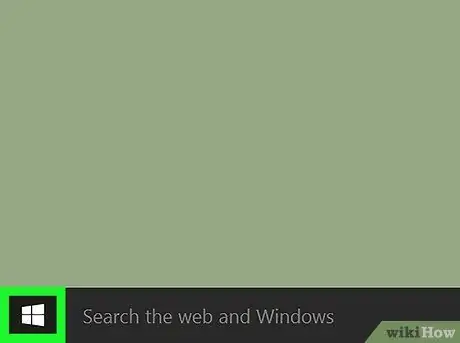
Qadam 1. "Ishga tushirish" menyusini oching
Ekranning pastki chap burchagidagi Windows logotipini bosing yoki klaviaturada Win tugmasini bosing.
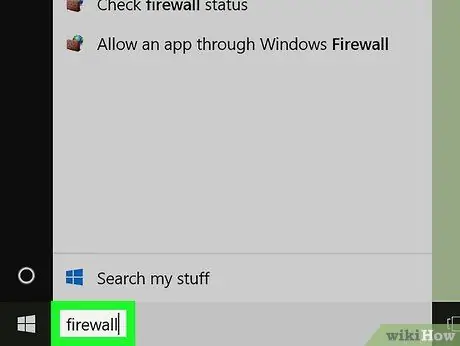
Qadam 2. "Ishga tushirish" menyusiga xavfsizlik devorini kiriting
"Ishga tushirish" menyusi ochilganda kursor avtomatik ravishda qidiruv satrida joylashganligi sababli, siz yozuvni kiritganingizda kompyuter darhol Xavfsizlik devori dasturini qidiradi.
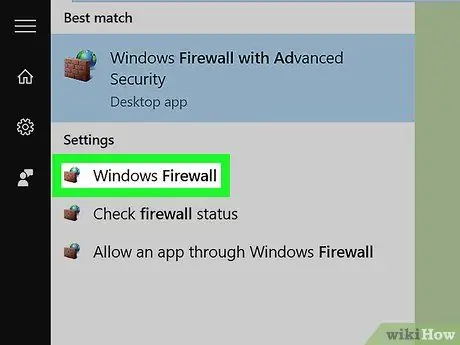
Qadam 3. Windows Xavfsizlik devorini bosing
Bu variant g'isht devorining belgisi bilan ko'rsatilgan, uning orqasida globus joylashgan. Siz bu variantni "Ishga tushirish" menyusining qidirish oynasining yuqori qismida topishingiz mumkin.
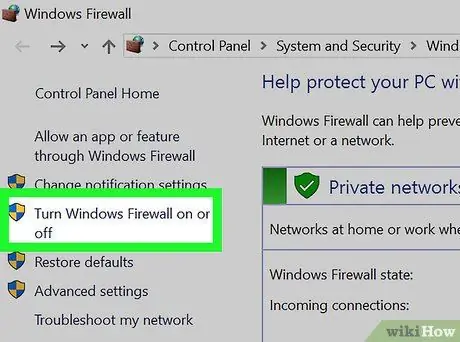
Qadam 4. Windows Xavfsizlik devorini yoqish yoki o'chirish -ni bosing
Bu havola sahifaning chap tomonida.
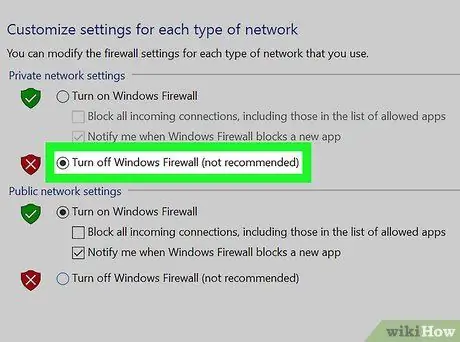
Qadam 5. "Windows Xavfsizlik devorini o'chirish (tavsiya etilmaydi)" variantini belgilang
Siz buni "Maxsus" va "Umumiy" tarmoq sozlamalari toifalari uchun qilishingiz mumkin.
Avval siz "" tugmasini bosish orqali harakatni tasdiqlashingiz kerak bo'lishi mumkin. OK "yoki" Ha "Pop-up oynasida.
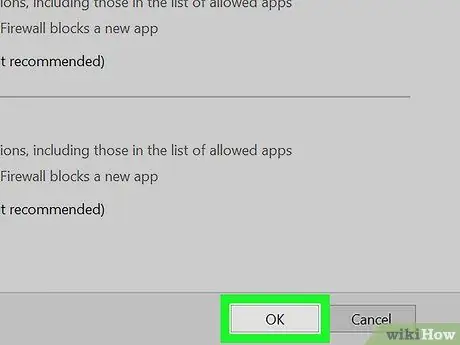
Qadam 6. OK ni bosing
Bu sahifaning pastki qismida. Shundan so'ng, kompyuterning xavfsizlik devori o'chiriladi.
2 -usul 2: Windows Vista

Qadam 1. "Ishga tushirish" menyusini oching
Ekranning pastki chap burchagidagi Windows logotipini bosing yoki klaviaturada Win tugmasini bosing.
Qadam 2. bosing Boshqarish paneli
Ushbu parametr odatda "Ishga tushirish" oynasining o'ng tomonida joylashgan. Sizga kerak bo'lishi mumkin " Barcha dasturlar "birinchi.
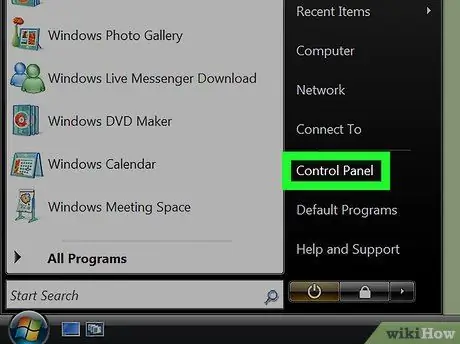
3 -qadam.
Xavfsizlik -ni bosing.
Bu variant rangli qalqonga o'xshaydi va oynaning chap tomonida paydo bo'ladi.
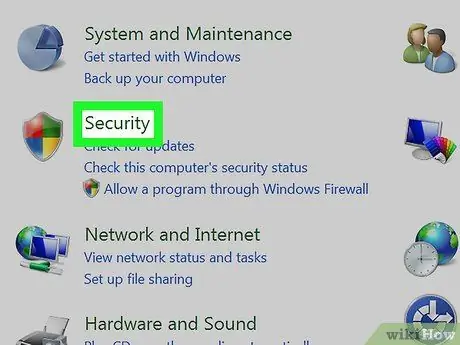
Windows Xavfsizlik devorini bosing. U sahifaning yuqori chap burchagida joylashgan.
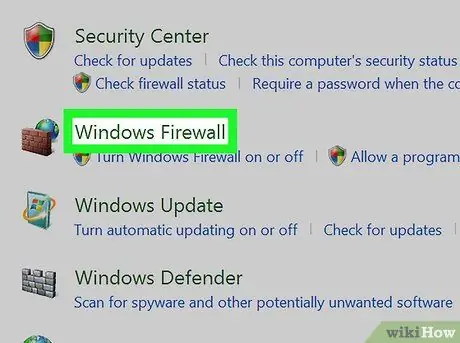
"Windows xavfsizlik devorini yoqish yoki o'chirish" havolasini bosing. Bu havola sahifaning chap yuqori burchagida joylashgan.
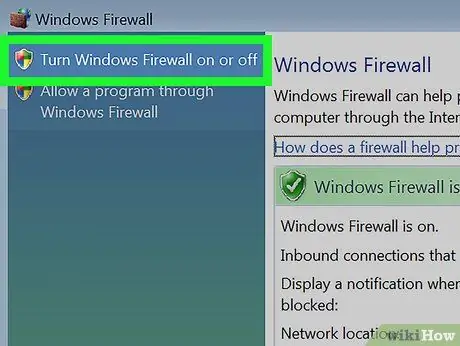
Ushbu bosqichda sizdan administrator parolini kiritish talab qilinishi mumkin
"O'chirish (tavsiya etilmaydi)" katagiga bosing. Bu quti sahifaning pastki qismida joylashgan.
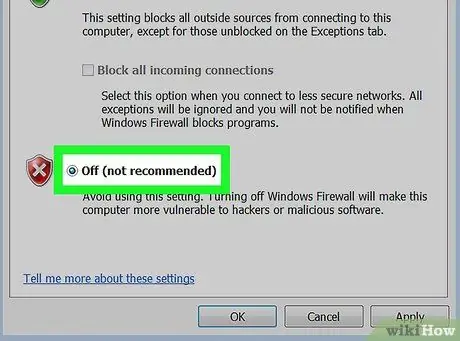
OK ni bosing. Shundan so'ng, Windows Vista kompyuteringizda xavfsizlik devori o'chiriladi.
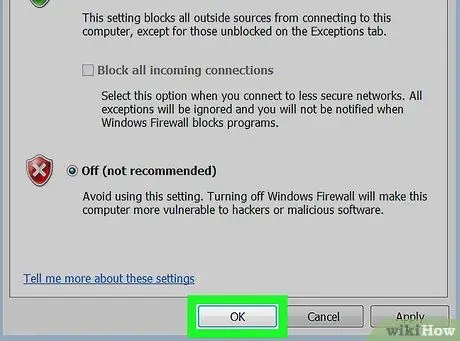
Windows XP
-
Boshlash -ni bosing. U ekranning chap pastki burchagida joylashgan. Shundan so'ng, "Ishga tushirish" menyusi paydo bo'ladi.

Xavfsizlik devorini o'chiring 14 -qadam - Tugma paydo bo'lishi uchun ekranning pastki chap burchagiga suring.
- "Ishga tushirish" menyusini ochish uchun Win tugmachasini bosishingiz mumkin.
-
Ishga tushirish -ni bosing. Bu "Ishga tushirish" pop-up oynasining o'ng tomonida.

Xavfsizlik devorini o'chiring 15 -qadam -
"Ishga tushirish" matn maydoniga firewall.cpl kiriting. Bu buyruq to'g'ridan -to'g'ri xavfsizlik devori sozlamalarini ochadi.

Xavfsizlik devorini o'chiring 16 -qadam -
OK ni bosing. Shundan so'ng, yozilgan buyruq bajariladi va xavfsizlik devori sozlamalari ochiladi.

Xavfsizlik devorini o'chiring 17 -qadam -
"O'chirish (tavsiya etilmaydi)" katagiga bosing. Bu quti sahifaning pastki qismida joylashgan.

Xavfsizlik devorini o'chiring 18 -qadam Agar siz bu variantni ko'rmasangiz, "yorlig'ini bosing. Umumiy "Sahifaning yuqori qismida joylashgan.
-
OK ni bosing. Shundan so'ng, o'zgarishlar saqlanadi va xavfsizlik devori kompyuterda o'chiriladi.

Xavfsizlik devorini o'chiring 19 -qadam Mac OS
-
Apple menyusini oching. Bu menyu Mac kompyuter ekranining yuqori chap burchagidagi olma belgisi bilan ko'rsatiladi.

Xavfsizlik devorini o'chiring 20 -qadam -
Tizim sozlamalarini bosing. Ushbu parametr ochiladigan menyuning pastki qismida joylashgan.

Xavfsizlik devorini o'chiring 21 -qadam -
Xavfsizlik -ni bosing. U "Tizim sozlamalari" oynasida ikonkalarning yuqori qatorida joylashgan.

Xavfsizlik devorini o'chiring 22 -qadam Mac OS -ning oldingi versiyalarida bu variant "deb belgilanadi. Xavfsizlik va maxfiylik ”.
-
Xavfsizlik devorlari -ni bosing. Bu yorliq "Xavfsizlik" oynasining yuqori qismida joylashgan.

Xavfsizlik devorini o'chiring 23 -qadam -
Qulf belgisini bosing. Bu derazaning chap pastki burchagida.

Xavfsizlik devorini o'chiring 24 -qadam -
Administrator parolini kiriting. Shundan so'ng siz ushbu menyuga o'zgartirish kiritishingiz mumkin.

Xavfsizlik devorini o'chiring 25 -qadam -
Xavfsizlik devorini o'chirish -ni bosing. Bu sahifaning o'rtasida.

Xavfsizlik devorini o'chiring 26 -qadam Agar siz xabarni ko'rsangiz " Xavfsizlik devorini yoqing ", Mac -ning xavfsizlik devori o'chirilgan.
-
Qayta qulflash belgisini bosing. Shundan so'ng, o'zgarishlar saqlanadi va parol bilan himoyalanadi.

Xavfsizlik devorini o'chiring 27 -qadam Maslahatlar
- Xavfsizlik devorini o'chirib qo'ying, agar siz xavfsizlik devori xalaqit beradigan, masalan, kompyuterdan fayllarni almashish. Kompyuteringizni himoya qilish uchun harakatlarni tugatgandan so'ng, xavfsizlik devorini qayta yoqing.
- Agar siz xavfsizlik devorini o'chirib qo'ysangiz -da, lekin fayllarni almashishda yoki ba'zi dasturlarni ishga tushirishda muammolarga duch kelayotgan bo'lsangiz, antivirus dasturlarining odatda o'z xavfsizlik devori bo'lgani uchun mavjud antivirus dasturini o'chirib qo'yishingiz kerak bo'ladi. Ammo, bu dasturni o'chirib qo'yish xavfli, chunki siz kompyuteringizni himoya qilish uchun xavfsizlik devoridan foydalanmaysiz.
- Agar siz xavfsizlik devorini tez -tez o'chirib qo'ysangiz, kamida haftada bir marta kompyuteringizni skanerlash uchun antivirus dasturidan foydalaning. Faol xavfsizlik devorisiz kompyuteringiz viruslarga ko'proq xavf soladi, shuning uchun kompyuteringizga kirgan tahdidlarni olib tashlash uchun antivirus dasturidan tez -tez foydalanishingiz kerak.
Ogohlantirish
Xavfsizlik devorini o'chirib qo'yish dasturiy ta'minot yoki foydalanuvchilar sizning ma'lumotingizga kirish xavfini sezilarli darajada oshiradi
-
https://support.apple.com/uz-us/HT201642
-






